Як призупинити AirPods
Apple AirPods дозволити вам поговорити з друзями або послухати музику і подкасти на тобі iOS і macOS пристроїв. Дізнайтеся, як призупинити AirPods і пропускати або відтворювати аудіодоріжки, не торкаючись iPhone, Apple Watch, iPad, або Мак.
Інструкції в цій статті стосуються всіх AirPods, включаючи 1-е покоління (чохол Lightning), 2-е покоління (бездротовий футляр) і AirPods Pro моделі. Однак у AirPods Pro вам може знадобитися натискати, а не торкатися, щоб керувати кожною функцією. При натисканні на них має пролунати клацання.
Як призупинити музику за допомогою AirPods
За замовчуванням відтворення аудіо автоматично зупиняється, якщо ви витягнете один з AirPods із вуха. Ця вбудована функція називається автоматичним визначенням вуха. Відтворення відновиться, якщо ви знову вставите AirPod у вухо протягом 15 секунд після того, як ви його витягли.
Якщо ви витягнете обидві AirPods із вух, відтворення аудіо перемикається на динаміки пристрою Apple, до якого підключені ваші AirPods. Потім необхідно вручну призупинити відтворення аудіо на пристрої Apple.
Як вимкнути автоматичне визначення вуха для AirPods
Якщо ви хочете, щоб аудіо відтворення продовжувалося, навіть якщо ви від’єднаєте один з навушників AirPods із вуха, вимкніть автоматичне визначення вуха. Вимкнення цієї функції може бути гарною ідеєю, якщо:
- Ви багатозадачний і просто хочете слухати музику через один AirPod.
- Ви не хочете, щоб ваша музика чи подкаст перемикалися на голосне відтворення на вашому пристрої Apple, коли ви знімаєте AirPod із вуха.
Щоб вимкнути автоматичне визначення вуха, ви повинні отримати доступ до Налаштування Apple Airpod:
Відкрийте футляр для AirPods з навушниками AirPods.
На пристрої iOS виберіть Налаштування > Bluetooth.
Під Мої пристрої, виберіть я Кнопка розкриття деталей біля навушників AirPods.
-
Вимкніть Автоматичне виявлення вуха перемикач, щоб вимкнути функцію.
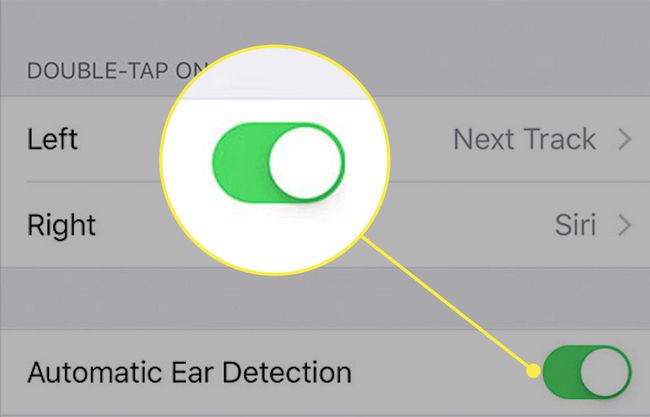
Призупиніть відтворення, двічі торкнувшись AirPod
Другий спосіб призупинити відтворення звуку — двічі торкнутися AirPod. Щоб увімкнути та налаштувати цю функцію:
Відкрийте футляр для AirPods з навушниками AirPods.
На пристрої iOS виберіть Налаштування > Bluetooth.
Під Мої пристрої, виберіть я Кнопка розкриття інформації біля ваших AirPods.
-
Під Двічі торкніться AirPod, виберіть, які з наведених нижче функцій виконуватимуть правий і лівий AirPods, коли ви двічі торкнетеся їх. Ваші варіанти можуть включати:
- Доступ Siri
- Відтворити, призупинити або зупинити відтворення аудіо
- Перейти до наступного треку
- Повторіть попередній трек
Apple представила Наступний трек і Попередній трек варіанти з iOS 11. Якщо на вашому пристрої iOS встановлено попередню версію iOS, для подвійного торкання доступні лише варіанти Siri, Відтворити/Пауза, і Вимкнено.
Призупинити відтворення за допомогою Siri
І AirPods першого, і другого покоління працюють із Siri. Яке у вас покоління визначає, як ви отримаєте доступ до Apple цифровий помічник:
- Якщо у вас є AirPods першого покоління і ви налаштували один з AirPods для доступу до Siri, двічі торкніться призначеного AirPod, а потім скажіть помічнику, що ви хочете від нього (наприклад, призупинити відтворення).
- Щоб призупинити музику на Airpods 2 покоління, скажіть «Hey, Siri», а потім скажіть помічнику, що ви хочете, щоб він зробив (наприклад, призупинити або перейти до наступної композиції).
